Télécharger et installer Microsoft Teams sur mon PC ou mon téléphone
Utilisez Microsoft Teams où que vous soyez sur votre téléphone ou votre ordinateur. Vous pouvez installer les applications Microsoft sur un maximum de 5 appareils par utilisateur.
Obligatoire : vous devez disposer d’un plan Commerce en ligne Essentiels, Business Professional, Premium Security ou Business Enterprise pour suivre la procédure ci-dessous.
- Pour les achats ou les mises à niveau effectués après le 1er octobre 2024, les plans Business Enterprise n’incluent pas Teams. Les plans Business Enterprise achetés ou mis à niveau avant cette date ne sont pas concernés.
- Si vous disposez d’un plan Commerce en ligne Essentiels, vous pouvez télécharger Teams, mais aucune autre application Microsoft 365.
- Connectez-vous à votre tableau de bord Messagerie / Office.
- Connectez-vous en tant qu’utilisateur à l’aide de votre adresse email et de votre mot de passe.
- Connectez-vous en tant que propriétaire du compte à l’aide de votre nom d’utilisateur et de votre mot de passe GoDaddy.
- Dans le tableau de bord Messagerie / Office, sélectionnez Télécharger Office. Le guide de bienvenue Microsoft 365 s'ouvre.
- Tout à gauche, sélectionnez Applications.
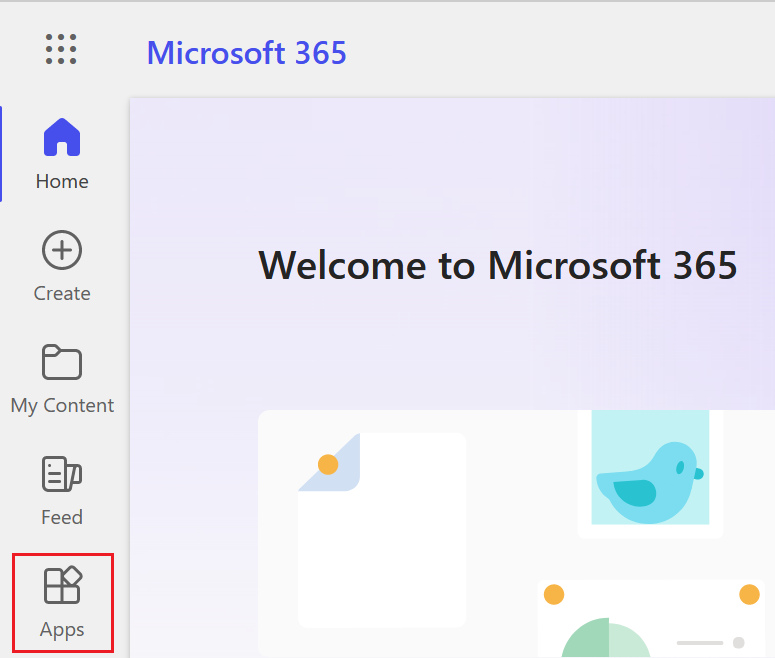
- Sélectionnez Teams. Si vous ne voyez pas Teams, sélectionnez Toutes les applications.
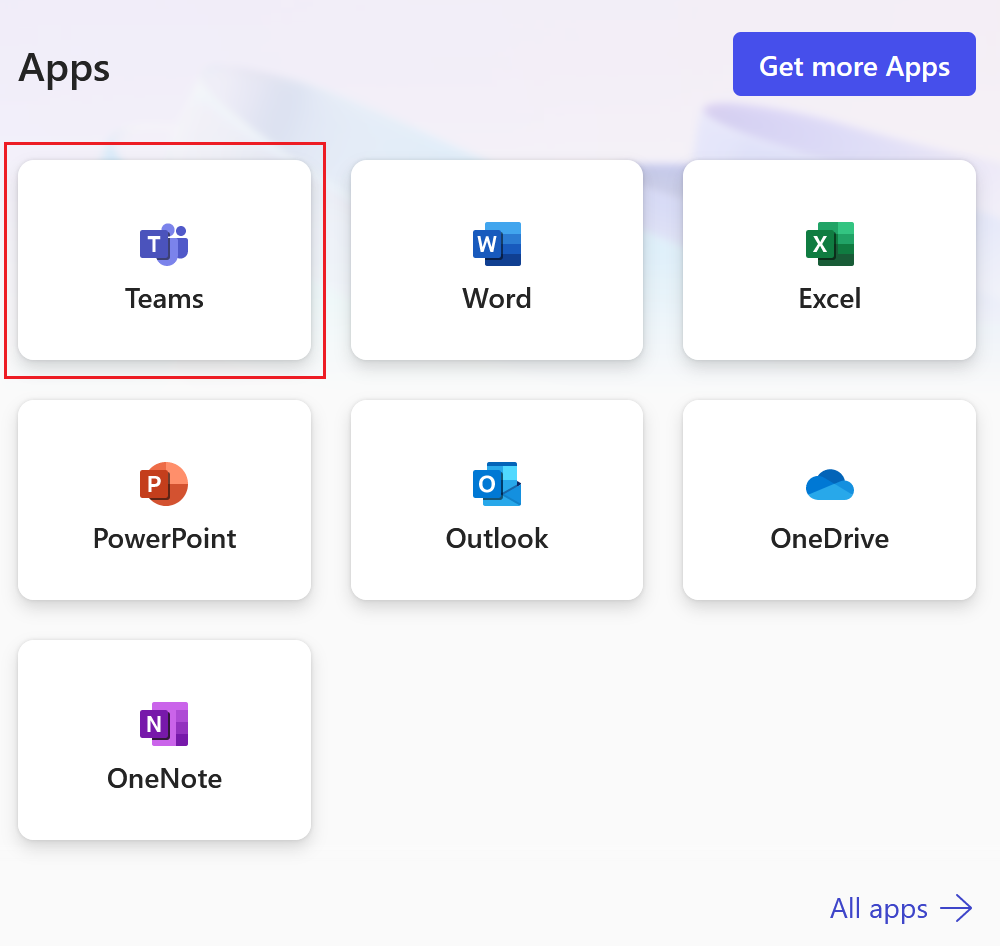
- Une fois Teams chargé, sélectionnez le menu Paramètres dans le coin supérieur droit, puis Télécharger l'application de bureau ou Télécharger l'application mobile.
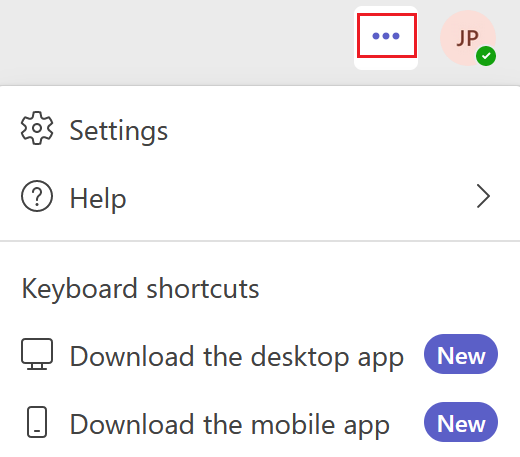
- Sur ordinateur, enregistrez et exécutez le fichier téléchargé. Sur téléphone, scannez le code QR pour lancer le téléchargement.
- Connectez-vous en utilisant votre adresse email et votre mot de passe Microsoft 365.
Teams est maintenant installé sur votre appareil.
Étape connexe
- Téléchargez toutes les applications de bureau Microsoft 365, y compris Teams, dans votre tableau de bord Messagerie / Office.